Lo scopo di questo tutorial è mostrare come installare e utilizzare Spotify su Ubuntu 22.04 Jammy Jellyfish Linux. Spotify è un servizio di streaming musicale disponibile per molte piattaforme diverse.
Spotify può essere installato e utilizzato su sistemi Linux, inclusa la distribuzione Ubuntu, poiché è disponibile una build Linux ufficiale. Spotify è attualmente il servizio di streaming musicale più popolare (a prescindere da YouTube) e raggiunge oltre 375 milioni di dispositivi.
In questo tutorial vedrai come installare Spotify su Ubuntu 22.04 tramite il gestore di pacchetti snap o con il repository di pacchetti Spotify ufficiale. Imparerai anche come aprire l'applicazione dopo che è stata installata.
In questo tutorial imparerai:
- Come installare Spotify da snap su Ubuntu 22.04
- Come scaricare e installare Spotify dal repository ufficiale dei pacchetti
- Come aprire Spotify dalla riga di comando o dalla GUI su Ubuntu 22.04
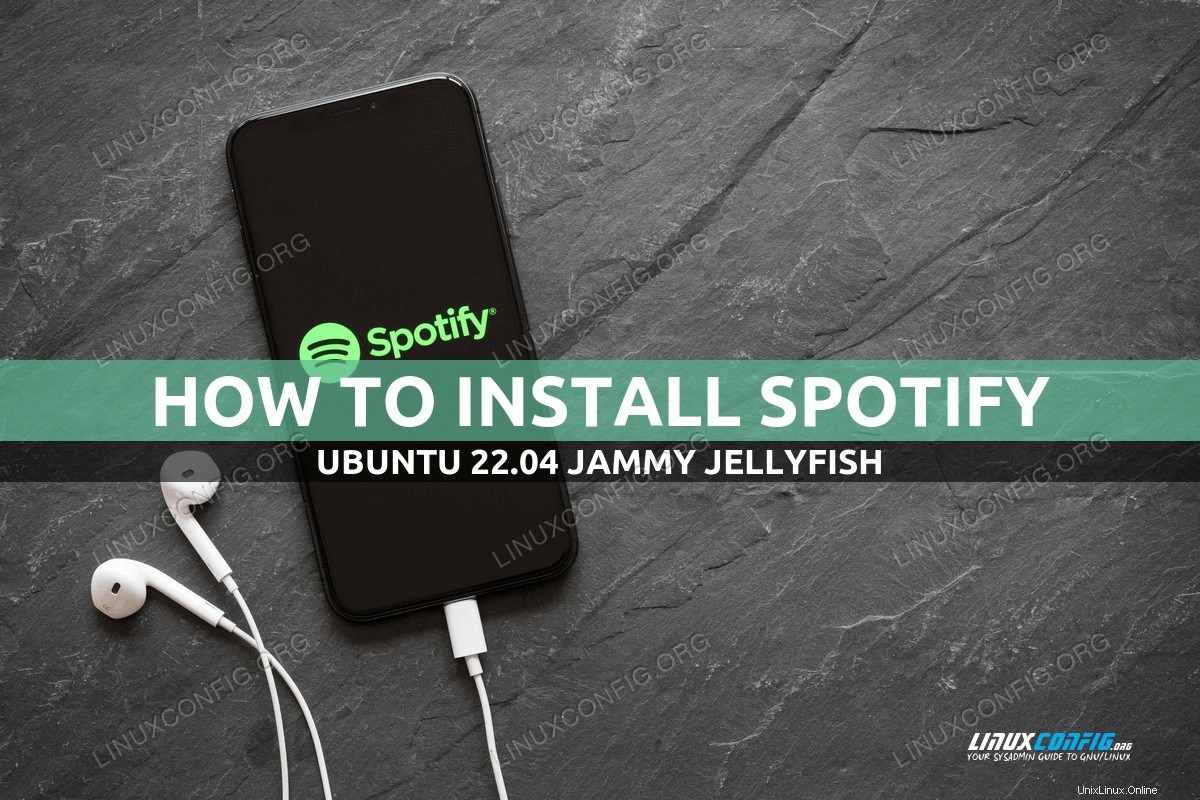
| Categoria | Requisiti, convenzioni o versione del software utilizzata |
|---|---|
| Sistema | Ubuntu 22.04 Jammy Medusa |
| Software | Spotify |
| Altro | Accesso privilegiato al tuo sistema Linux come root o tramite sudo comando. |
| Convenzioni | # – richiede che i comandi linux dati vengano eseguiti con i privilegi di root direttamente come utente root o usando sudo comando$ – richiede che i comandi linux dati vengano eseguiti come un normale utente non privilegiato |
Come installare Spotify su Ubuntu 22.04 LTS Jammy Jellyfish istruzioni passo passo
Esistono due modi diversi per installare Spotify su Ubuntu. O da Snap Package Manager (incluso per impostazione predefinita su Ubuntu 22.04) o scaricando Spotify tramite il repository di pacchetti ufficiale, gestito dagli sviluppatori di Spotify. Scegli il metodo che preferisci e segui le istruzioni dettagliate di seguito per installare l'applicazione di streaming musicale Spotify.
Installa Spotify con Snap Package Manager
- Per installare Spotify con Snap, inizia aprendo un terminale ed esegui il comando seguente con i privilegi di root.
$ sudo snap install spotify
Al termine del processo, riceverai un breve messaggio nel terminale come questo:
spotify 1.1.72.439.gc253025e from Spotify✓ installed
- Per aprire l'applicazione Spotify appena installata dalla GUI di GNOME (la GUI predefinita su Ubuntu 22.04, anche se la tua potrebbe essere diversa), utilizza il menu Attività per cercare l'applicazione Spotify e fai clic sull'icona pertinente per avviare Spotify.
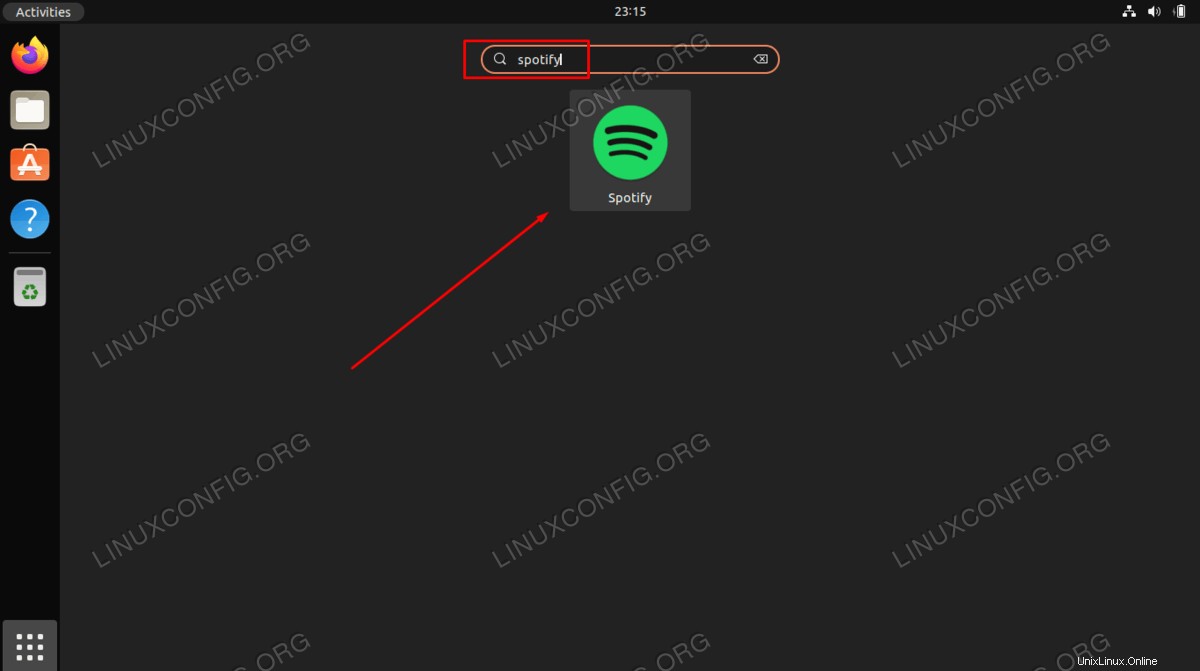
- In alternativa, puoi sempre avviare l'applicazione Spotify dal terminale della riga di comando semplicemente digitando:
$ spotify
Installazione di Spotify dal repository ufficiale dei pacchetti
- Per installare Spotify con il repository ufficiale dei pacchetti dal sito Web di Spotify, inizia aprendo un terminale e importando la chiave di firma di Spotify e aggiungendo il repository ufficiale di Spotify. Dovrai avere il comando curl installato per eseguire questo comando.
$ curl -sS https://download.spotify.com/debian/pubkey_5E3C45D7B312C643.gpg | sudo apt-key add - $ echo "deb http://repository.spotify.com stable non-free" | sudo tee /etc/apt/sources.list.d/spotify.list
- Dopo che la chiave e il repository sono stati aggiunti al sistema, possiamo usare
aptdi Ubuntu gestore pacchetti per installare ilspotify-clientpacchetto software. Esegui i seguenti comandi nel terminale.$ sudo apt update $ sudo apt install spotify-client
- Per aprire l'applicazione Spotify appena installata dalla GUI di GNOME (la GUI predefinita su Ubuntu 22.04, anche se la tua potrebbe essere diversa), utilizza il menu Attività per cercare l'applicazione Spotify e fai clic sull'icona pertinente per avviare Spotify.
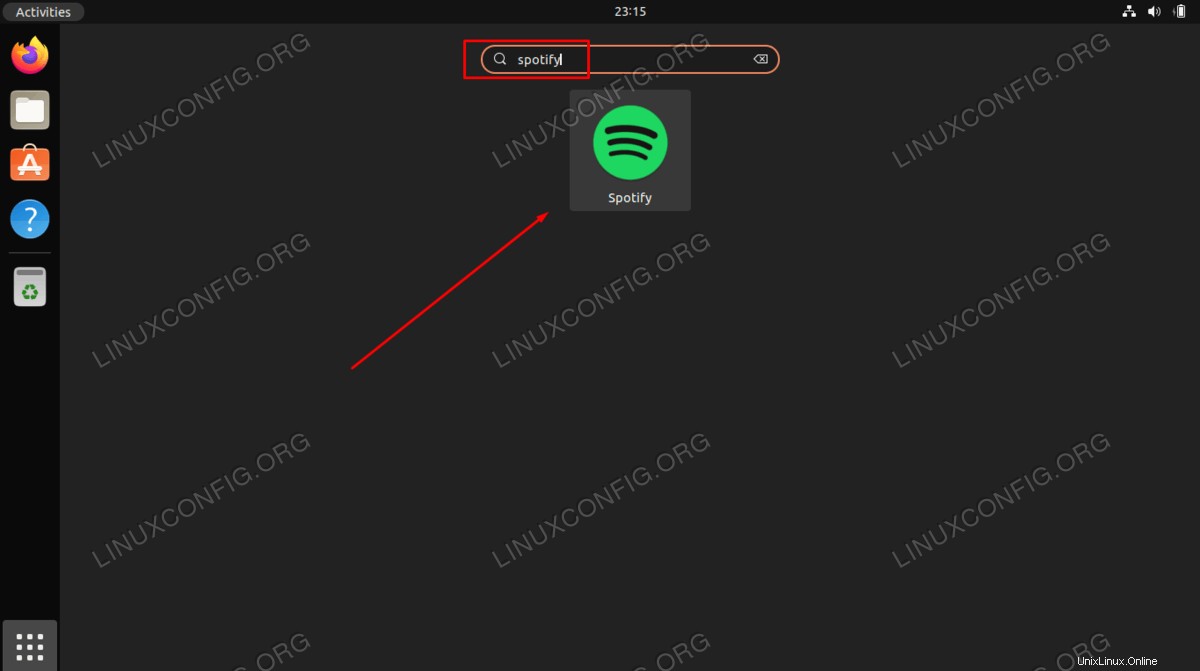
- In alternativa, puoi sempre avviare l'applicazione Spotify dal terminale della riga di comando semplicemente digitando:
$ spotify
Questo è tutto. Ora sarai in grado di aprire Spotify su Ubuntu 22.04 Jammy Jellyfish e accedere al tuo account per iniziare a trasmettere musica in streaming, creare playlist, ecc. Se non hai già un account Spotify a cui accedere, ti verrà chiesto di crearne uno quando avvii per la prima volta l'applicazione Spotify.
Pensieri conclusivi
In questo tutorial, abbiamo visto come installare Spotify su Ubuntu 22.04 Jammy Jellyfish Linux, utilizzando sia il gestore di pacchetti Snap che il repository di pacchetti Spotify ufficiale. Spotify è una delle applicazioni più popolari per lo streaming di musica su computer e dispositivi mobili, grazie al suo supporto diffuso e all'ampio catalogo di artisti musicali.